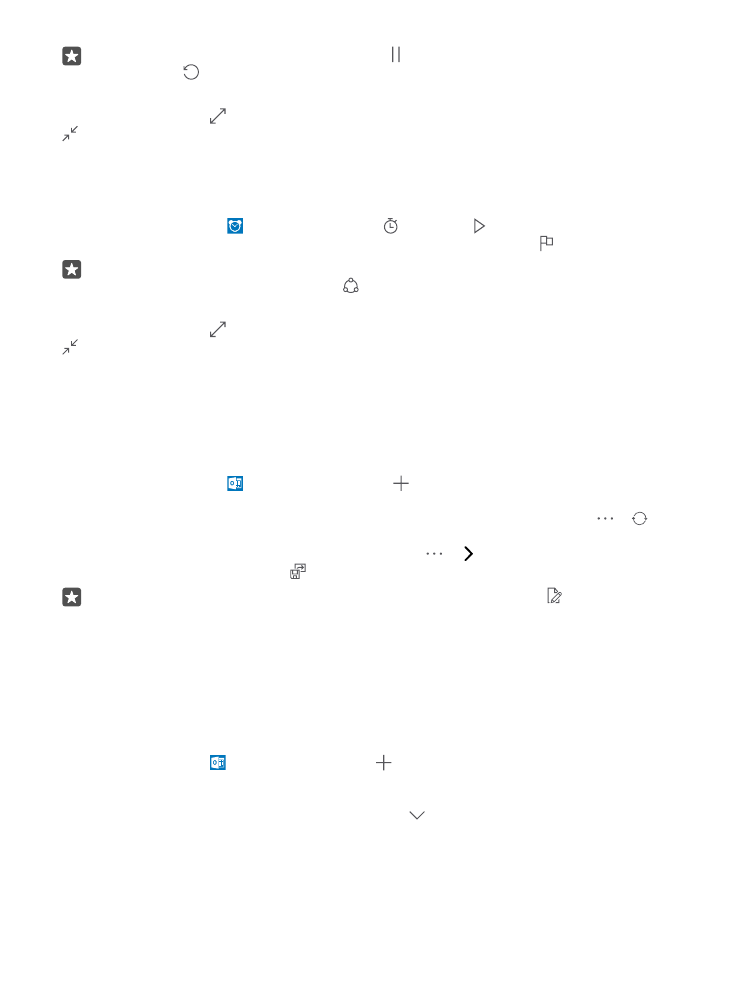
Přidání události
Když si chcete zapamatovat nějakou schůzku nebo událost, přidejte ji do kalendáře aplikace
Outlook.
Chcete-li zobrazit kalendář, musíte do telefonu přidat účet, například účet Microsoft.
1. Klepněte na možnost Outlook Kalendář > .
2. Vyplňte požadované údaje a nastavte čas.
3. Chcete-li nastavit opakování schůzky v určitých dnech, klepněte na možnost >
Opakovat a vyplňte údaje.
4. Chcete-li přidat připomenutí, klepněte na možnost > a nastavte požadovaný čas.
5. Nakonec klepněte na možnost .
Tip: Chcete-li událost upravit, klepněte na ni, klepněte na možnost Upravit a upravte
požadované údaje.
Poslání pozvánky na schůzku
Při vytváření události klepněte na možnost Lidé a na pole pro hledání a začněte psát jméno.
Během psaní bude telefon seznam filtrovat.
Pozvánky na schůzky můžete posílat kontaktům, které mají v kontaktních údajích uvedenu e-
mailovou adresu.
Vytvoření události v jiném kalendáři
Klepněte na možnost Outlook Kalendář > . Při výchozím nastavení ukládá systém
události do kalendáře aplikace Outlook. Pokud máte například kalendář sdílený s rodinou,
můžete událost vytvořit a sdílet okamžitě. Chcete-li při vytváření události změnit kalendář,
klepněte na název kalendáře, klepněte na možnost a klepněte na kalendář, který chcete
použít.
© 2016 Microsoft Mobile. Všechna práva vyhrazena.
53
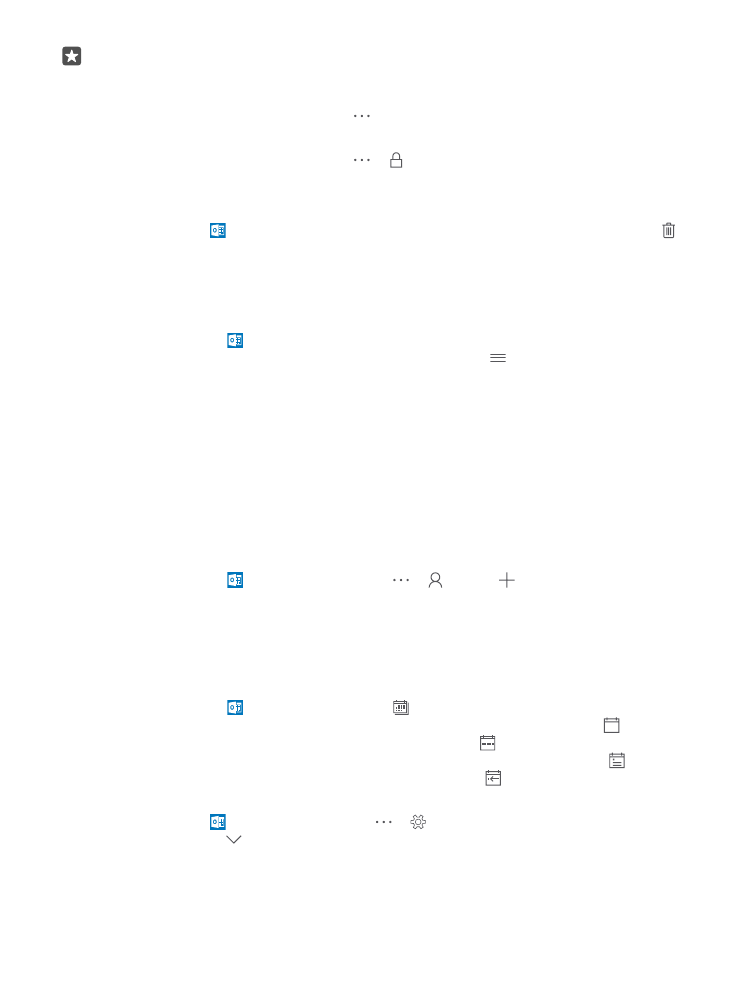
Příklad: Událost můžete vytvořit do kalendáře, který sdílíte s jinými lidmi, například do
pracovního kalendáře. Ostatní pak budou vědět, kdy jste zaneprázdněni.
Změna stavu události
Při vytváření události klepněte na možnost a vyberte požadovaný stav.
Vytvoření soukromé schůzky
Při vytváření události klepněte na možnost > Soukromé.
Tato událost nebude zobrazována ve sdílených kalendářích.
Odstranění události
Klepněte na možnost Outlook Kalendář, klepněte na událost a klepněte na možnost .